Internet Explorer 11でアドオンを削除、無効化、または有効化する方法
不要になったInternetExplorer11のアドオンをインストールしましたか?それとも、まれにそれらを使用する必要がありますか?これらの質問のいずれかに対する答えが「はい」の場合は、このチュートリアルをお読みください。不要なアドオンを削除する方法、または単に無効にする方法を学習して、後で再度有効にできるようにします。
InternetExplorer11でアドオンを無効にする方法
すべてのアドオン管理操作は、[アドオンの管理](Manage Add-ons)ウィンドウで実行されます。開くには、 Internet Explorer 11ウィンドウの右上にある[ツール]ボタン(ホイールのように見えるボタン)を押します。(Tools)次に、[アドオン(Manage add-ons)の管理]ボタンをクリックまたはタップします。

次に、適切な種類のアドオンに移動して、無効にするアドオンを見つけます。右クリックまたはタップ(Right click or tap)アンドホールドして、[無効(Disable)にする]を選択します。
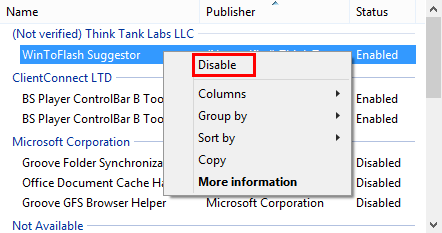
選択したアドオンが無効になります。
InternetExplorer11で無効なアドオンを有効にする方法(Add-on)
無効にしたアドオンを有効にするには、上記と同じ手順に従う必要がありますが、[無効]を選択する代わりに、[(Disable)有効(Enable)]をクリックまたはタップします。
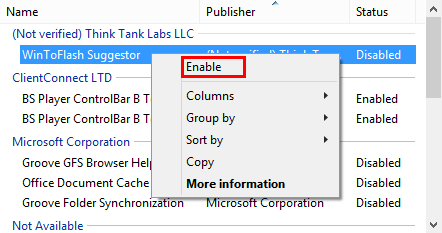
InternetExplorer11でアドオン(Add-ons)を削除する方法
アドオンを削除したい場合、いくつかのタイプのアドオンが取得する奇妙な実装のために、実行する必要のある手順は少し複雑です。たとえば、多くのツールバーと拡張機能は、ダウンロードしてインストールする必要のある個別のインストールファイル( setup.exeまたはsetup.msi )とともに配布されます。(setup.exe or setup.msi)インストールプロセス(installation process)全体は、検索プロバイダーやアクセラレーターの場合のように、Internet Explorer 11の内部ではなく、外部で実行されます。したがって、このようなアドオンのアンインストールは、InternetExplorer11の外部でも実行されます。Internet Explorer 11のほとんどのツールバーと拡張機能は、アプリケーションの[プログラムと機能](Programs and Features)リストにあります。
まず、[プログラムと機能](Programs and Features)ウィンドウを開きます。これを行うには、コントロールパネルを開き、[(Control Panel)プログラム(Programs)]セクションを選択して、[プログラムと機能(Programs and Features)]を開きます。
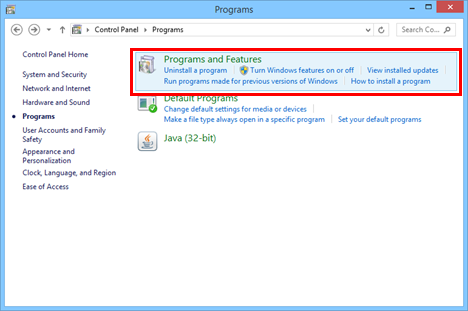
アドオンを選択し、コンテキストメニューに[無効にする]オプションしか表示されない場合は、 (Disable)InternetExplorer11からアドオンを削除できないことを意味します。プログラムと機能(Programs and Features)からアンインストールしてみてください。
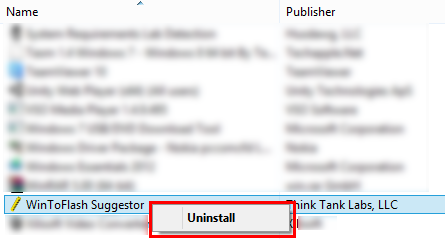
一方、検索プロバイダー(Search providers)とアクセラレーター(Accelerators)は非常に簡単にアンインストールできます。Internet Explorerの[アドオンの管理(Manage Add-ons)]ウィンドウで、[プロバイダー(Search Providers)またはアクセラレータ(Accelerators)の検索]をクリックし、アンインストールするアドオンを選択し、右クリックまたはタップ(click or tap)アンドホールドして[削除(Remove)]を選択します。
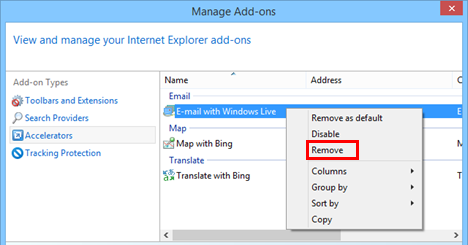
アドオンはすぐに削除されます。
結論
ご覧のとおり、 InternetExplorer11(Internet Explorer 11)からアドオンを無効にしたり削除したりするのは簡単です。このチュートリアルで、一部のアドオンを無効にできるが、[アドオンの管理](Manage Add-ons)ウィンドウからアンインストールできない理由と、実際にそれらを取り除く方法が明らかになることを願っています。Internet Explorerに関するその他の記事については、関連ガイドのいくつかを確認してください。提案、質問、または問題がある場合は、以下のコメントフォームを使用してください。
Related posts
Windows用のInternetExplorer11をダウンロードしてインストールする方法
Windows8.1でInternetExplorer11アプリを使用してWebを閲覧する方法
InternetExplorer11の閲覧ビューで広告と注意散漫を忘れる
InternetExplorer11アプリでダウンロードを管理する方法
Windows8.1でのInternetExplorerアプリの動作を構成する
InternetExplorerでお気に入りのWebサイトを管理する方法
Windows 11またはWindows 10でCortanaを使い始める方法
InternetExplorerのホームページとして複数のサイトを設定する方法
簡単な質問:SmartScreenフィルターとは何ですか?どのように機能しますか?
WindowsからInternetExplorerをアンインストールする方法(すべてのバージョン)
InternetExplorerにアドオンをインストールする方法
Chrome、Firefox、Opera、Microsoft Edge、InternetExplorerからパスワードをエクスポートする
SmartScreenフィルターまたはWindowsDefenderSmartScreenを無効にする3つの方法
InternetExplorerアプリによって保存されたパスワードを管理する方法
InternetExplorerでWebを閲覧しながらバッテリーの電力を節約する方法
Windowsで1回クリックしてダブルクリックする方法5
InternetExplorerアプリから閲覧履歴とデータを削除する方法
必要なInternetExplorerのバージョンをWindows8.1のデフォルトとして設定します
InternetExplorer9-読み込みとナビゲーションの速度を向上させる方法
InternetExplorerアプリで拡張提案をオンまたはオフにする方法
